 ソフトウェアチュートリアル
ソフトウェアチュートリアル
 コンピューターソフトウェア
コンピューターソフトウェア
 NetEase MuMu シミュレータでフレーム レートを表示する方法_NetEase MuMu シミュレータでフレーム レートを表示するチュートリアル
NetEase MuMu シミュレータでフレーム レートを表示する方法_NetEase MuMu シミュレータでフレーム レートを表示するチュートリアル
NetEase MuMu シミュレータでフレーム レートを表示する方法_NetEase MuMu シミュレータでフレーム レートを表示するチュートリアル
NetEase MuMu エミュレータは、Tencent が所有する Android エミュレータで、PC 上で Android アプリケーションやゲームを実行できます。多くのプレイヤーは、NetEase MuMu エミュレータを使用するときに、ゲームがどのように実行されているかを理解するためにフレーム レートを表示したいと考えています。この記事では、誰もがゲームのフレーム レート パフォーマンスをリアルタイムで監視できるように、NetEase MuMu シミュレータでフレーム レートを表示する方法を紹介します。
まず、mumuモバイルゲームシミュレーターを開き、メニューバーをクリックします。

次に、[設定センター]をクリックします。

次に、インターフェース設定を見つけます。
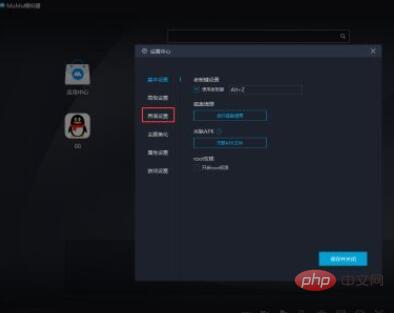
次に、クリックしてフレームレート表示をオンにします。

最後に、[保存して閉じる]をクリックします。

以上がNetEase MuMu シミュレータでフレーム レートを表示する方法_NetEase MuMu シミュレータでフレーム レートを表示するチュートリアルの詳細内容です。詳細については、PHP 中国語 Web サイトの他の関連記事を参照してください。

ホットAIツール

Undresser.AI Undress
リアルなヌード写真を作成する AI 搭載アプリ

AI Clothes Remover
写真から衣服を削除するオンライン AI ツール。

Undress AI Tool
脱衣画像を無料で

Clothoff.io
AI衣類リムーバー

Video Face Swap
完全無料の AI 顔交換ツールを使用して、あらゆるビデオの顔を簡単に交換できます。

人気の記事

ホットツール

メモ帳++7.3.1
使いやすく無料のコードエディター

SublimeText3 中国語版
中国語版、とても使いやすい

ゼンドスタジオ 13.0.1
強力な PHP 統合開発環境

ドリームウィーバー CS6
ビジュアル Web 開発ツール

SublimeText3 Mac版
神レベルのコード編集ソフト(SublimeText3)

ホットトピック
 1664
1664
 14
14
 1423
1423
 52
52
 1317
1317
 25
25
 1268
1268
 29
29
 1242
1242
 24
24
 Microsoft Powertoysの費用はいくらですか?
Apr 09, 2025 am 12:03 AM
Microsoft Powertoysの費用はいくらですか?
Apr 09, 2025 am 12:03 AM
Microsoft Powertoysは無料です。 Microsoftが開発したこのツールのコレクションは、Windowsシステム機能を強化し、ユーザーの生産性を向上させるように設計されています。ファンシーゾーンなどの機能をインストールして使用することにより、ユーザーはウィンドウレイアウトをカスタマイズしてワークフローを最適化できます。



